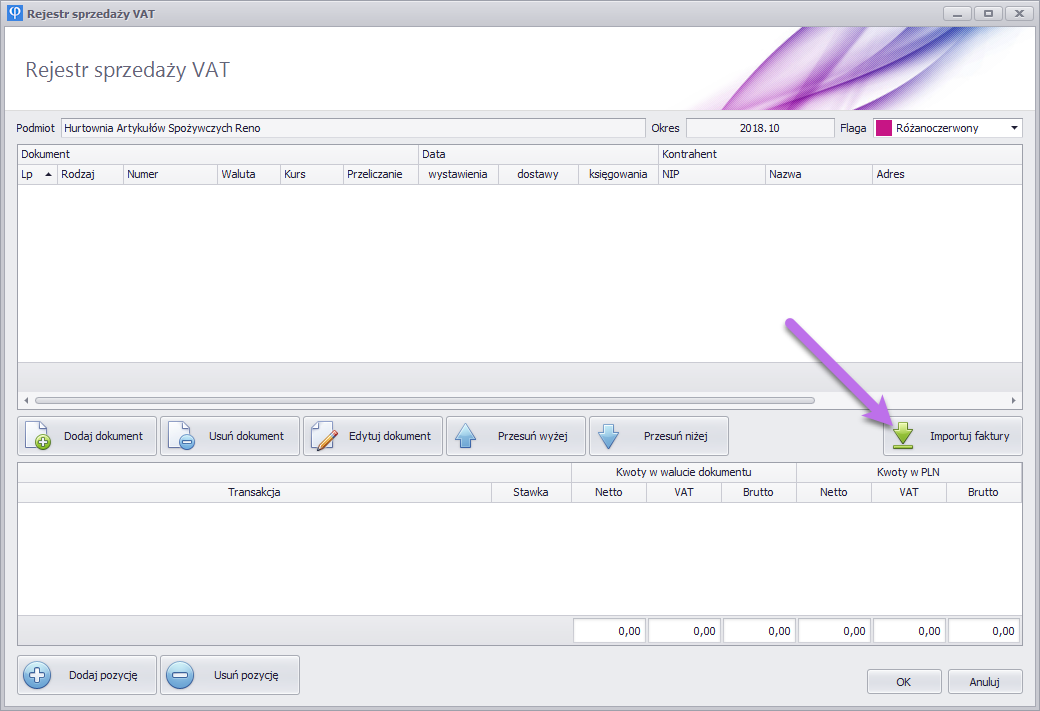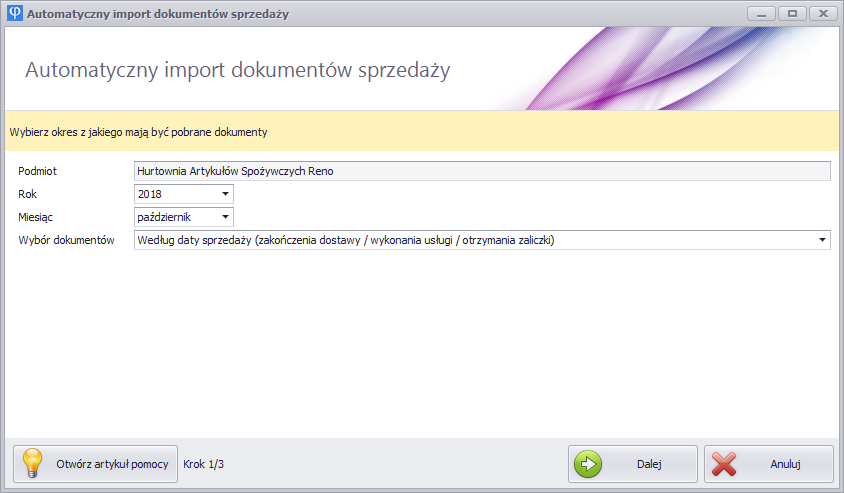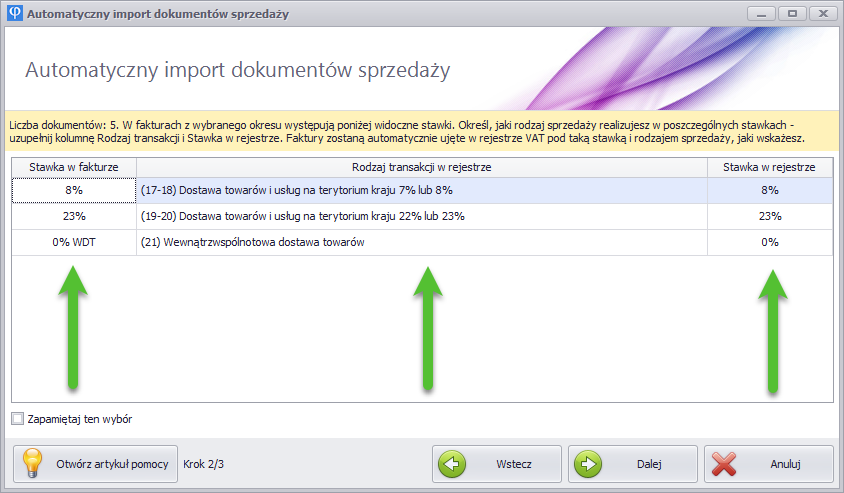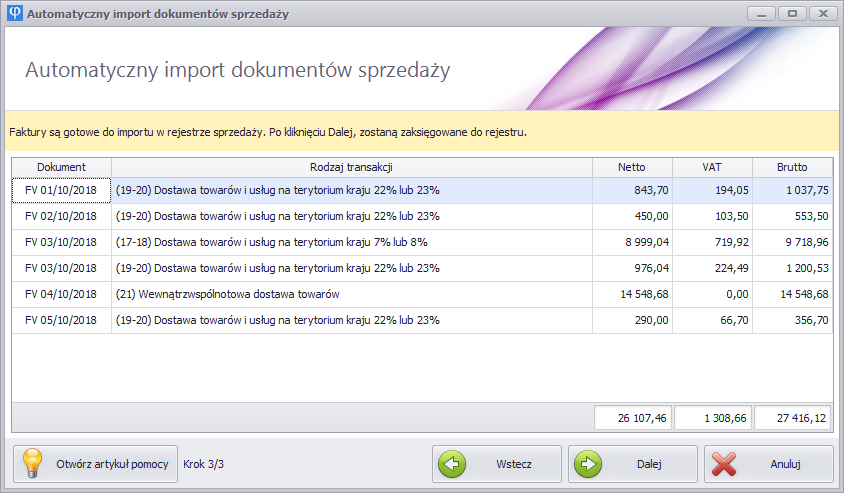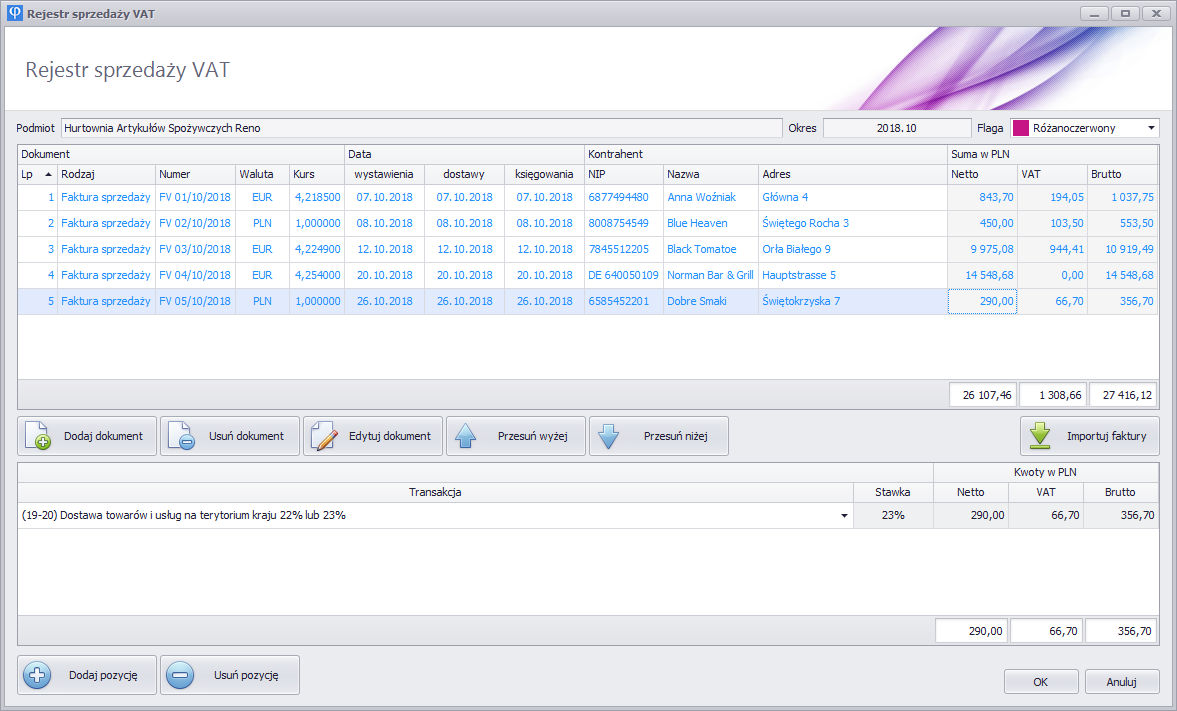Jak automatycznie zaksięgować sprzedaż do rejestru VAT?
W aplikacji ELISOFT Faktury Premium 2023, ELISOFT Firma 2023 oraz ELISOFT Firma Premium 2023 dostępna jest funkcjonalność automatycznego importu dokumentów sprzedażowych do rejestru sprzedaży VAT. Funkcja ta pozwala na automatyczne zaksięgowanie do rejestru zwykłych faktur sprzedaży, korekt, zaliczek i faktur końcowych z wybranego okresu, bazując na podanych parametrach, według których cała sprzedaż zostanie ujęta w rejestrze - bez potrzeby księgowania każdego dokumentu indywidualnie. Funkcjonalność jest szczególnie przydatna gdy prowadzisz jednorodną sprzedaż i wystawiasz wiele faktur.
Aby użyć funkcji automatycznego zaksięgowania, wejdź do rejestru sprzedaży VAT w zakładce Rejestry | Rejestr sprzedaży i kliknij przycisk Importuj faktury.
W kroku pierwszym należy wybrać okres, z którego ma być pobrana sprzedaż oraz wskazać sposób wyboru dokumentów (według daty wystawienia albo daty sprzedaży). Domyśnie, rok i miesiąc jest taki sam jak wskazany w rejestrze sprzedaży.
W kroku drugim program wyświetli zbiorcze podsumowanie stawek VAT występujących w dokumentach sprzedażowych z podanego okresu (brane są pod uwagę tylko niezaksięgowane dokumenty spośród faktur sprzedaży, faktur zaliczkowych, faktur końcowych, korekt). Należy tutaj określić jak w rejestrze VAT ma być zaksięgowana sprzedaż z faktur, występująca pod daną stawką. Jeśli wykonujesz standardową sprzedaż krajową, to przyporządkowanie stawki do danej transakcji i stawki w rejestrze będzie proste i jednoznaczne. Przykładowo, cała sprzedaż z faktur w stawce 23% może być ujęta jako sprzedaż krajowa 23% w rejestrze VAT.
Uwaga: Jeśli w swoich fakturach stosujesz sprzedaż różnego typu, np. stawkę 0% czy NP dla oznaczenia różnych rodzajów sprzedaży krajowej/zagranicznej, które mają być odrębnie sklasyfikowane, to zaksięguj takie dokumenty ręcznie z poziomu okna edycji faktury, a nie zbiorczo. Stawka 0% może oznaczać różne transakcje, dlatego rozeznaj jak powinieneś ująć daną sprzedaż w rejestrze. W szczególności, jeśli wykonujesz inną sprzedaż niż krajowa ze standardową stawką, ostrożnie posługuj się automatycznym księgowaniem do rejestru. Możesz przejść do artykułu opisującego jak księgować ręcznie dokumenty sprzedaży.
Krok drugi jest więc kluczowy dla prawidłowego zaksięgowania sprzedaży w rejestrze VAT. W tabeli powyżej mamy od lewej strony widoczną kolumnę Stawka w fakturze która nie podlega edycji - dla danej stawki musisz określić jaki rodzaj sprzedaży ona przedstawia, co wybierasz w kolumnie Rodzaj transkcji w rejestrze, a w kolumnie Stawka w rejestrze przypisujesz odpowiadającą jej stawkę VAT, która trafi do rejestru. W większości zwykłych przypadków stawka z faktury będzie tożsama ze stawką w rejestrze, ale z pewnymi wyjątkami. Faktura może zawierać specjalne oznaczenia, np. 0% WDT lub O.O., które oznaczają już specyficzny rodzaj sprzedaży - należy wtedy przyporządkować dla nich odpowiednią transakcję i odpowiednią stawkę pod jaką ta sprzedaż ma pojawić się w rejestrze.
Po ustaleniu przyporządkowania stawek z faktur do rodzajów transakcji i stawek w rejestrze, w kroku trzecim okno wyświetla listę dokumentów podzielonych na poszczególne rodzaje transakcji, z wykazanymi kwotami. Niektóre dokumenty mogą być wymienione kilkukrotnie, jeśli zawarta w nich sprzedaż obejmowała różne stawki. Można w tym miejscu ostatecznie zweryfikować, czy wszystko się zgadza (np. czy są ujęte wszyskie dokumenty o które chodziło) i zatwierdzić import.
Dokumenty trafiają do rejestru sprzedaży, możesz tutaj przejrzeć dokładnie czy nie brakuje jakichś danych, uzupełnić, zmienić kolejność, wartości itd - jak dla każdego wpisu w rejestrze. Nowe lub zmienione zapisy znaznaczane są na niebiesko, stąd nowy import zawsze będzie w tym kolorze. Po zapisaniu rejestru przyciskiem OK, faktury zostaną ostatecznie zaksięgowane, co w tabeli faktur zostanie dodatkowo zaznaczone w kolumnie "Zaksięgowana".